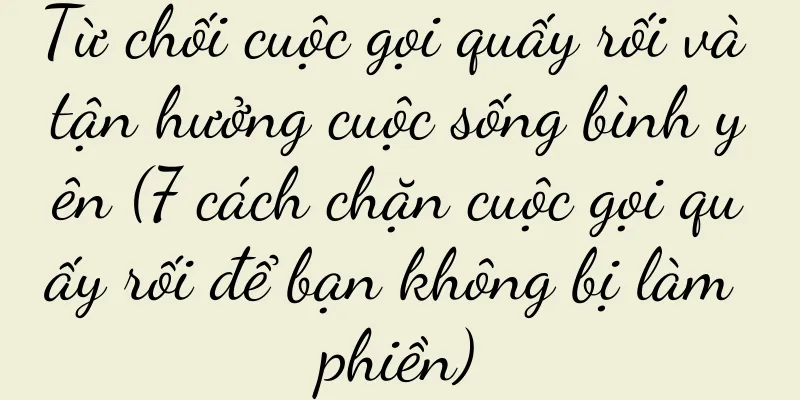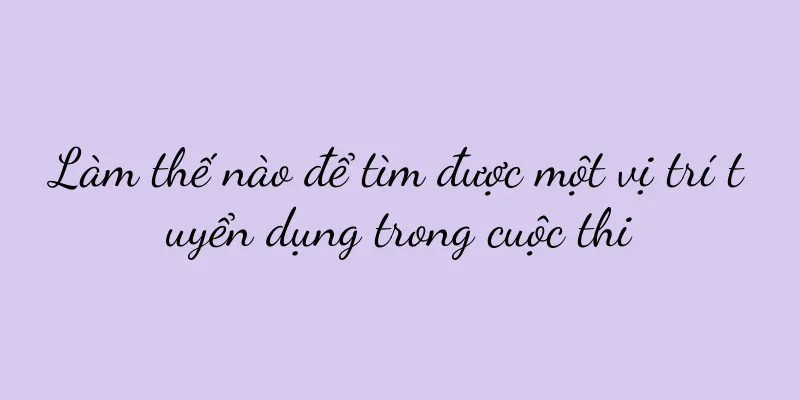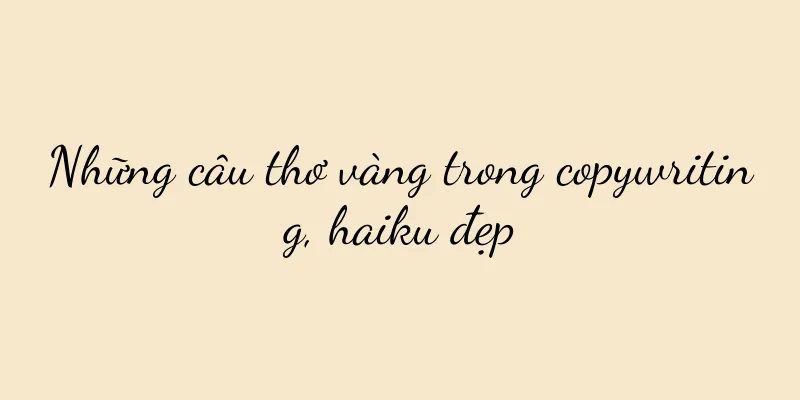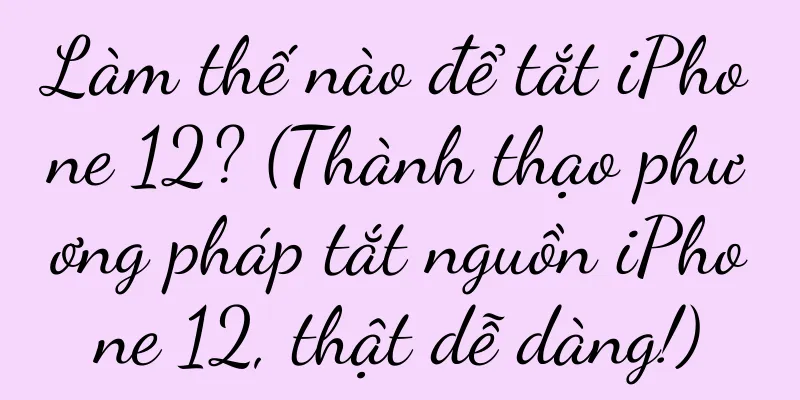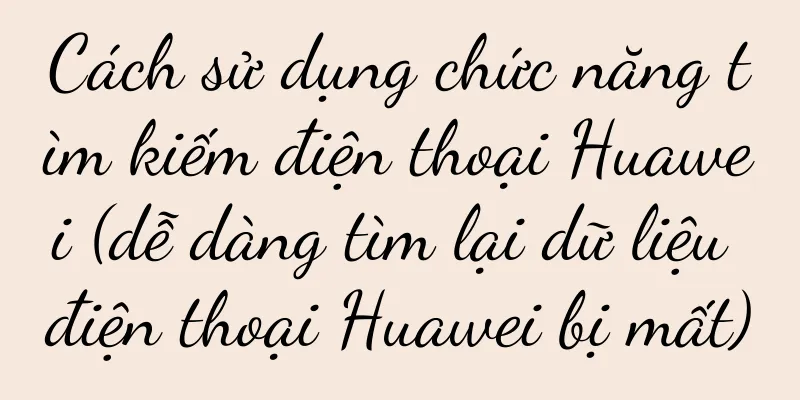Ba cách kết nối máy in trong Win10 (dễ học, nhanh chóng và hiệu quả, hướng dẫn kết nối máy in Win10)

|
Máy in là thiết bị không thể thiếu trong cuộc sống và công việc hàng ngày. Cách kết nối máy in đúng cách đã trở thành vấn đề đối với nhiều người dùng khi sử dụng hệ thống Win10. Các phương pháp nhanh chóng và hiệu quả giúp bạn kết nối với máy in một cách trơn tru. Bài viết này sẽ giới thiệu ba phương pháp đơn giản và dễ học. 1. Tìm và cài đặt trình điều khiển Tìm và chọn trình điều khiển cho kiểu máy in của bạn, sau đó làm theo lời nhắc để cài đặt và mở Trình quản lý thiết bị. 2. Kết nối máy in thông qua cài đặt mạng Vào "Cài đặt" trong hệ thống Win10, nhấp vào "Thiết bị" trong menu bên trái, chọn "Máy in và máy quét", sau đó nhấp vào "Thêm máy in hoặc máy quét" và làm theo trình hướng dẫn để thiết lập máy in mạng. 3. Kết nối máy in bằng cáp USB Sau khi hoàn tất, bạn có thể sử dụng bình thường, kết nối cáp USB vào máy in và máy tính, sau đó hệ thống sẽ tự động nhận dạng và cài đặt trình điều khiển tương ứng. 4. Thiết lập máy in mặc định Bằng cách chọn "Thiết bị" trong menu "Cài đặt" trong hệ thống Win10, chọn "Máy in và máy quét" để dễ dàng sử dụng sau này, đặt làm máy in mặc định và tìm máy in được kết nối. 5. Điều chỉnh cài đặt máy in Nhấp chuột phải vào "Thiết bị và Máy in" trong "Bảng điều khiển" và chọn tùy chọn để tìm "Tùy chọn in" hoặc "Thuộc tính máy in" của máy in được kết nối để cài đặt chất lượng in, điều chỉnh kích thước giấy, v.v. 6. Giải quyết vấn đề máy in không nhận dạng được Hoặc thử gỡ cài đặt rồi cài đặt lại trình điều khiển trong trình quản lý thiết bị để xem trình điều khiển đã được cài đặt đúng chưa và kiểm tra xem cáp USB đã được kết nối ổn định chưa. 7. Cấu hình máy in chia sẻ Bằng cách chọn "Thiết bị và Máy in" trong "Bảng điều khiển" trong hệ thống Win10, nhấp chuột phải vào máy in được kết nối, chọn "Chia sẻ" và làm theo lời nhắc để thiết lập chia sẻ. 8. In trang web và tài liệu Chọn trong menu, mở trang web bạn muốn in trong trình duyệt hoặc mở tài liệu "Tệp" - "In" rồi chọn máy in được kết nối và cài đặt in tương ứng. 9. In hình ảnh và ảnh Nhấp vào "In" trong menu, chọn ảnh hoặc video bạn muốn in thông qua trình xem ảnh hoặc phần mềm album, chọn máy in được kết nối và cài đặt in tương ứng, sau đó nhấp vào "In". 10. In tệp PDF Chọn trong menu, mở tệp PDF cần in trong trình đọc PDF, "Tệp" - "In" rồi chọn máy in được kết nối và cài đặt in tương ứng. 11. Điều chỉnh hàng đợi máy in Bạn có thể tạm dừng, hủy hoặc lên lịch lại các tác vụ in bằng cách nhấp chuột phải vào máy in được kết nối và chọn tùy chọn "Xem hàng đợi" trong "Thiết bị và máy in" trong "Bảng điều khiển". 12. Giải quyết lỗi máy in Ví dụ, nếu không có giấy hoặc hộp mực hết, bạn có thể xử lý thông báo lỗi theo hướng dẫn hoặc thay thế các phụ kiện liên quan. 13. In tài liệu hai mặt và nhiều trang Chọn "In hai mặt" hoặc "In nhiều trang" trong cài đặt in để in tài liệu hai mặt và nhiều trang, rồi điều chỉnh các cài đặt có liên quan khi cần. 14. In nhiều bản sao của một tài liệu Trong cài đặt in, chọn "Số lượng bản sao" và nhấp vào, đặt số lượng bản sao bạn muốn in, sau đó nhấp vào "In" để in nhiều bản sao của tài liệu cùng một lúc. 15. Cập nhật trình điều khiển máy in Bạn có thể tải trình điều khiển mới nhất từ trang web chính thức của máy in hoặc Windows Update và thường xuyên kiểm tra trình điều khiển máy in đã được cập nhật để cải thiện hiệu suất và tính ổn định của máy in. Một cách nhanh chóng và hiệu quả để kết nối với máy in. Người dùng có thể chọn phương pháp kết nối phù hợp theo nhu cầu của mình. Hệ thống Win10 cung cấp nhiều phương pháp đơn giản và dễ học. Và thực hiện các thiết lập, điều chỉnh phù hợp, kết nối máy in đúng cách để đáp ứng tốt hơn nhu cầu in ấn trong cuộc sống và công việc hàng ngày. |
Gợi ý
Nguyên nhân và giải pháp cho tình trạng rụng tóc nghiêm trọng ở phụ nữ (khám phá những nguy cơ tiềm ẩn và giải pháp cho tình trạng rụng tóc ở phụ nữ)
Rụng tóc ở phụ nữ cũng là một vấn đề đáng lo ngại....
Cách vệ sinh bếp gas đúng cách (Phương pháp vệ sinh bếp gas đơn giản và dễ dàng)
Nếu không vệ sinh kịp thời, dầu mỡ và vết bẩn sau ...
Với 50 triệu thành viên và đóng góp của thành viên chiếm hơn 50%, Dicos vận hành tên miền riêng của mình như thế nào?
“Miền riêng” là một khái niệm hoạt động đang được...
8.000 từ thông tin hữu ích | Tìm hiểu "Hội nghị ra mắt thương hiệu" từ Steve Jobs và Lei Jun: 6 quy tắc và 18 kỹ thuật!
Hội nghị ra mắt xe năng lượng mới năm 2024 đang d...
Tai nghe Bluetooth bị mất (Phương pháp hiệu quả giúp bạn tìm lại tai nghe Bluetooth bị mất)
Đôi khi chúng ta vô tình để chúng ở một nơi mà mìn...
Dễ dàng nắm vững các kỹ năng thao tác bàn phím máy tính (nâng cao hiệu quả và thao tác bàn phím máy tính nhanh chóng)
Máy tính đã trở thành một phần không thể thiếu tro...
Một số cách chia sẻ mạng với điện thoại di động của bạn (hiểu các cách khác nhau để chia sẻ mạng với điện thoại di động của bạn và dễ dàng thực hiện chia sẻ mạng không dây)
Trong xã hội hiện đại, điện thoại di động đã trở t...
Cách chỉnh game CF full màn hình và đen cả 2 bên (không chỉnh được game CF full màn hình)
Nhiều người thích chơi trò chơi này, CFHD là một t...
Cách hủy mật khẩu khởi động máy tính (các bước đơn giản giúp bạn hủy mật khẩu bảo vệ khởi động máy tính)
Hủy mật khẩu bật nguồn máy tính Đôi khi chúng ta c...
Phương pháp khắc phục sự cố máy in (mẹo chính để nhanh chóng giải quyết sự cố máy in)
Máy in đã trở thành một phần không thể thiếu trong...
Phân tích phương pháp tháo rời Huawei G9 Youth Edition (tháo rời Huawei G9 Youth Edition một cách dễ dàng, khám phá cấu trúc bên trong và lắp đặt linh kiện)
Huawei G9 Youth Edition là một chiếc smartphone ph...
Mô hình Donglai sẽ không phải là mô hình tối ưu cho bán lẻ trong tương lai. Khám phá cải cách bán lẻ đòi hỏi động lực bốn chiều
Sự cần thiết và tính phức tạp của những thay đổi ...
[Đánh giá giữa năm] Suy nghĩ sâu sắc của các nhà giao dịch tuyến đầu về tiếp thị
Trong môi trường kinh doanh thay đổi nhanh chóng ...
Với những thay đổi mạnh mẽ về tài khoản video, sẽ có bao nhiêu chiến lược mới được đưa ra trong tương lai?
Bài viết này chủ yếu cung cấp những hiểu biết sâu...
Mẹo khắc phục sự cố khởi động máy tính xách tay (mẹo hữu ích để khắc phục sự cố khởi động máy tính xách tay)
Nó có thể gây ra rắc rối đáng kể cho công việc và ...